Inleiding
In dit document wordt beschreven hoe u het gehele systeem opnieuw kunt opmaken, de afbeeldingen kunt wissen en kunt terugkeren naar de standaardinstellingen van de fabriek.
Vereisten
- TFTP-serververbinding met de beheerinterface in de Firepower
-Console-verbinding met het apparaat
Gebruikte componenten
FirePOWER-applicatie 4100 of 9300 Series
TelePresence-TFTP-server
-Recovery Image Software Bundle, de herstelbeelden omvatten drie afzonderlijke bestanden (K.ickstart, Manager, System). Hier volgen bijvoorbeeld de herstelbeelden voor FXOS 2.13(0.212)
-Herstelafbeelding (kickstart) voor FX-OS 2.13(0.212)
-Recovery image (manager) voor FX-OS 2.13(0.212)
-Recovery image (systeem) voor FX-OS 2.13(0.212)
De informatie in dit document is gebaseerd op de apparaten in een specifieke laboratoriumomgeving. Alle apparaten die in dit document worden beschreven, hadden een opgeschoonde (standaard)configuratie. Als uw netwerk live is, moet u zorgen dat u de potentiële impact van elke opdracht begrijpt.
Opmerking: na het uitvoeren van deze procedure wordt het wachtwoord voor de beheerder teruggezet naar Admin123.
- In het geval dat de Supervisor aan boord flitser beschadigd raakt en het systeem niet langer in staat is om succesvol te starten, kunt u deze procedure gebruiken om het systeem te herstellen. Om dit proces te voltooien, moet TFTP een kickstart image opstarten, de flash download een nieuw systeem opnieuw formatteren en de Supervisor opnieuw opstarten.
Procedure
Stap 1.
Toegang tot ROMMON-prompt
-
Verbinding met de consolepoort maken.
- Start het systeem opnieuw op.
Het systeem start het opstartproces en geeft een afteltimer weer.
-
Druk tijdens het aftellen op de toets Escapekey om de ROMMON-modus in te voeren
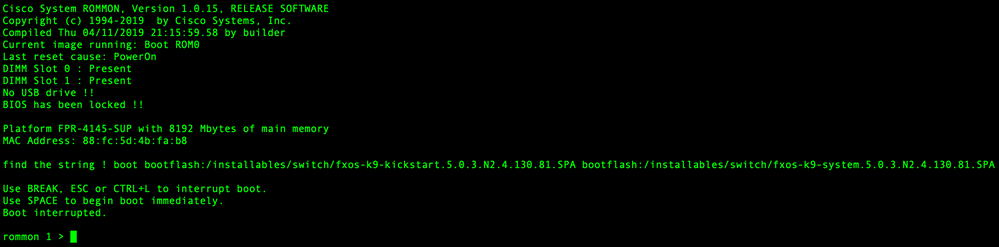
Stap 2.
Boot het systeem met het kickstarter beeld via TFTP
-
Stel de juiste parameters in voor de beheerinterface, het adres, het netmasker en de gateway.
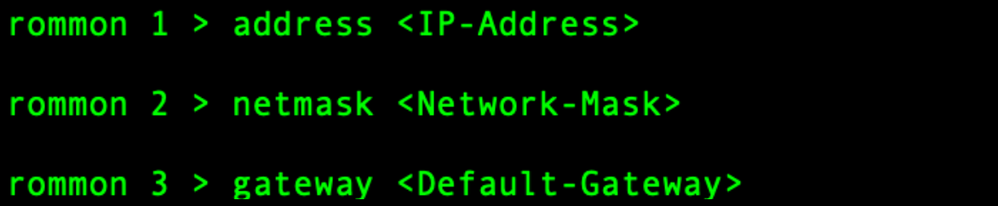
b. Gebruik de ingestelde opdracht om de informatie op de beheerinterface te verifiëren.
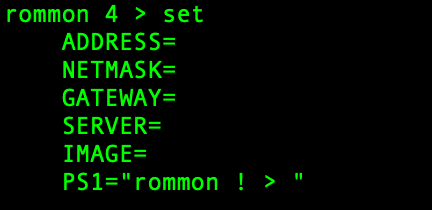
c. Kopieer de kickstart-afbeelding naar een TFTP-map die toegankelijk is vanuit uw Firepower4100/9300 chassis via de beheerinterface.
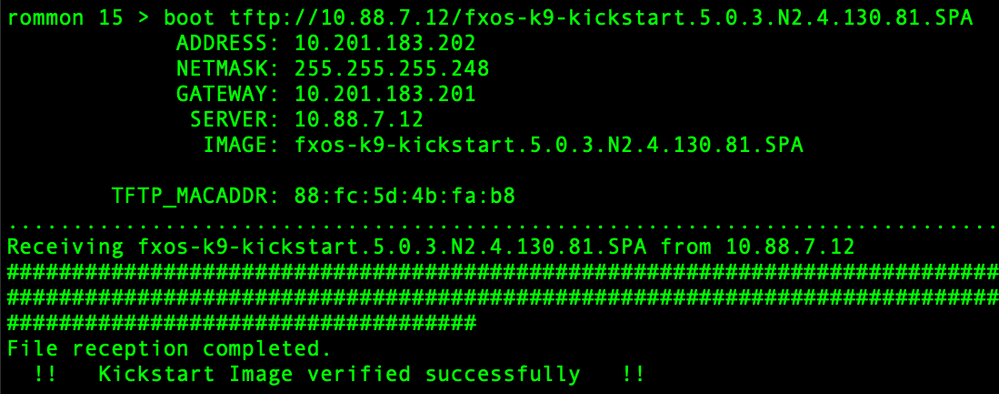
Opmerking: U kunt de kickstart ook opstarten vanaf ROMMON met behulp van een USB-media-apparaat in de USB-sleuf op het voorpaneel van het Firepower4100/9300-chassis. Als het USB-apparaat is geplaatst terwijl het systeem draait, moet u het systeem opnieuw opstarten voordat het het USB-apparaat herkent.
Stap 3.
Zodra de kickstart afbeelding wordt beladen, herformatteren het opvlammen gebruik het init systeem uit.
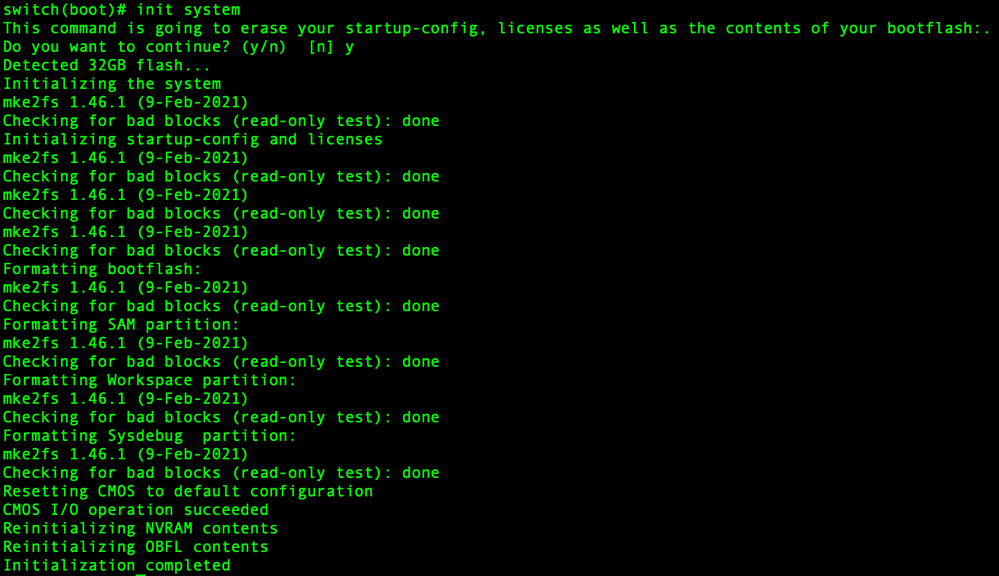
Opmerking: de opdracht "Init System" wist de inhoud van de flitser, inclusief alle software-afbeeldingen die naar het systeem zijn gedownload en alle configuraties op het systeem. Het duurt ongeveer 20-30 minuten om het proces te voltooien.
Stap 4.
Download de herstelbeelden voor het Firepower 4100/9300 chassis.
-
U moeten bepalen het beheer IP toespraak en gateway in downloaden het herstel afbeelding.
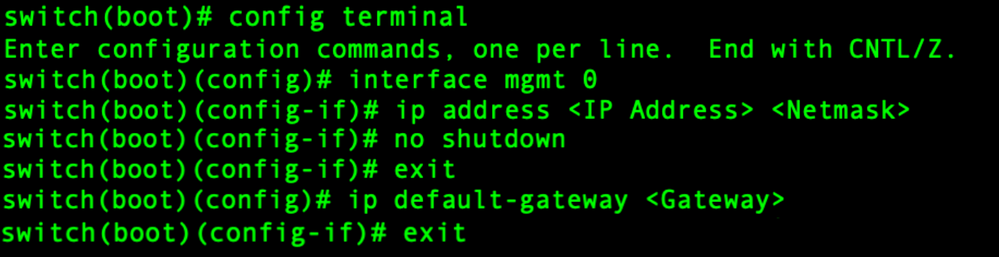
Opmerking: Deze afbeeldingen kunnen niet worden gedownload via USB.
b. Kopieer alle drie de herstelbeelden van de externe server naar de bootflash.
c. Specificeer de URL van het bestand om de afbeeldingen te importeren met een van de volgende syntax:
- ftp://username@hostname/path/image_name
- scp://username@hostname/path/image_name
- sftp://username@hostname/path/image_name
- tftp://hostname/path/image_name
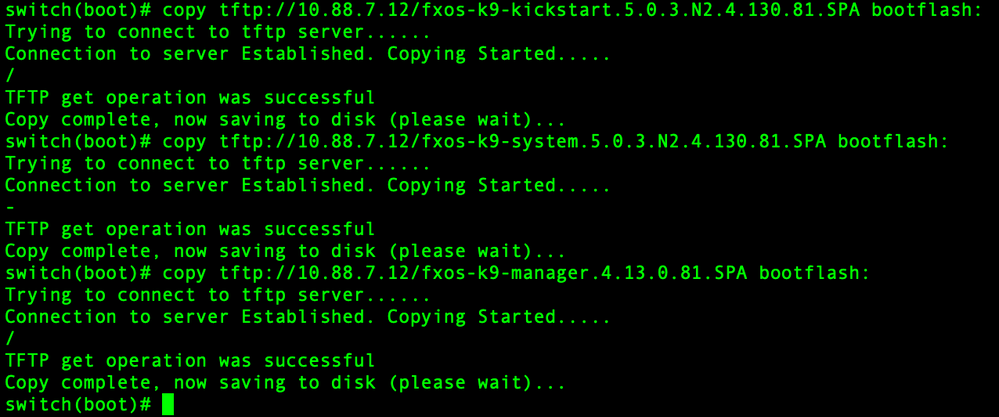
d. Zodra de beelden met succes zijn gekopieerd naar het Firepower 4100/9300 chassis, maak een symlink naar de beheerderafbeelding van nuova-sim-mgmt-nsg.0.1.0.001.bin. Deze link vertelt het ladingsmechanisme welke afbeelding te laden.
De symlinknaam moet altijd nuova-sim-mgmt-nsg.0.1.0.001.bin zijn, ongeacht welke afbeelding u probeert te laden.

Stap 5.
Laad de switch opnieuw.
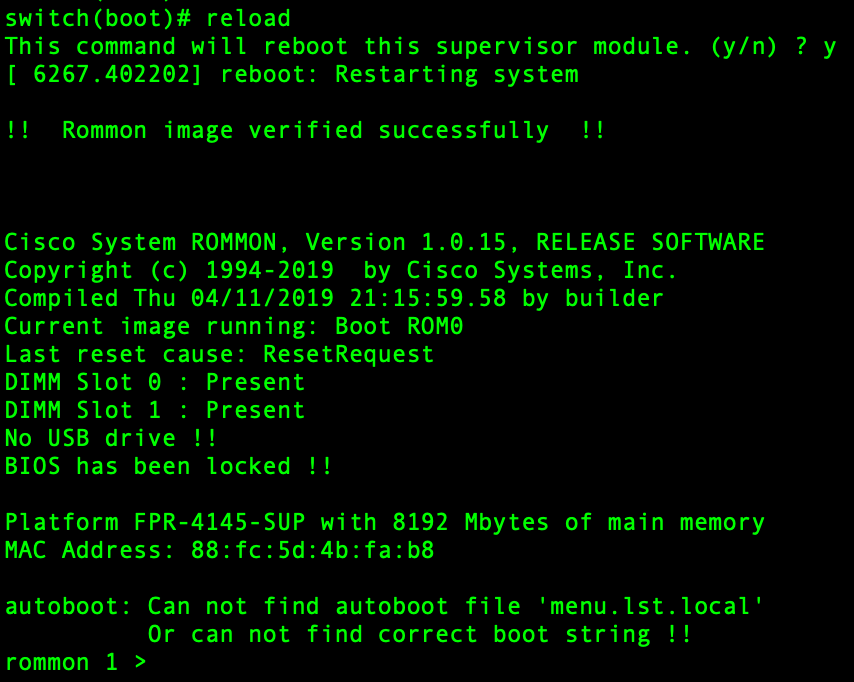
Stap 6.
opstarten van kickstart en systeembeelden.
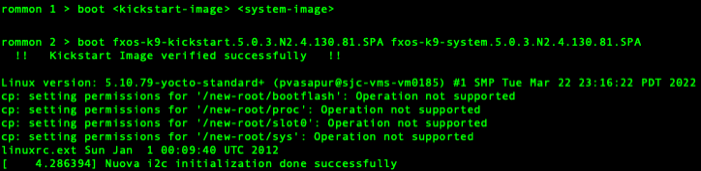
Opmerking: tijdens het laden van de systeemafbeelding kunt u foutmeldingen van de licentiemanager zien. U kunt deze berichten veilig negeren.
Stap 7.
Nadat het beeld is geladen, vraagt het systeem u om de eerste configuratie-instellingen in te voeren. Zie Eerste configuratie met behulp van consolepoort voor meer informatie.

Stap 8.
Meld u aan bij het systeem met de referenties die al waren ingesteld.
Stap 9.
Download de platformbundelafbeelding voor gebruik met het Firepower 4100/9300 chassis.
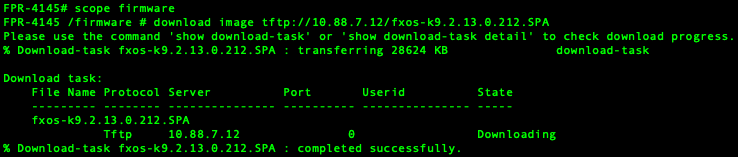
Stap 10.
- Voer de modus voor automatisch installeren in.
- Installeer de FXOS platformbundel.
- Het systeem verifieert eerst het softwarepakket dat u wilt installeren. Het systeem informeert u over eventuele incompatibiliteit tussen de momenteel geïnstalleerde applicaties en het gespecificeerde FXOS platform softwarepakket.
- Voer uw gegevens in om te bevestigen dat u wilt doorgaan met de installatie of voer geen gegevens in om de installatie te annuleren.
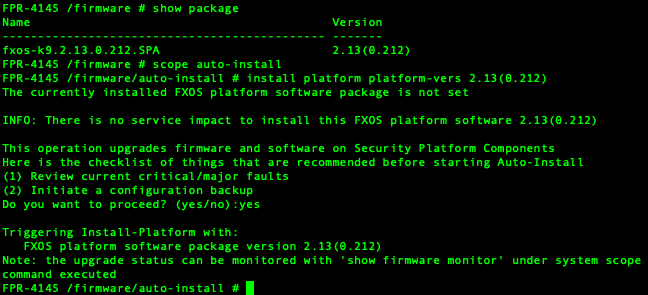
Stap 11.
De installatie bewaken.
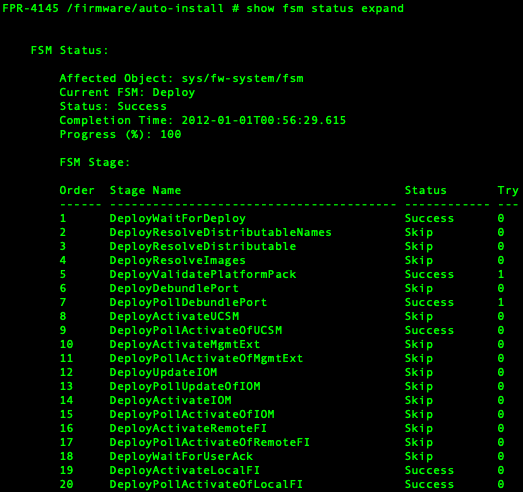
Stap 12.
Als het Platform Bundle-beeld dat u hebt geïnstalleerd overeenkomt met de beelden die u hebt gebruikt voor het herstellen van uw systeem, moet u de kickstart en systeembeelden handmatig activeren, zodat ze worden gebruikt bij het laden van het systeem in de toekomst.
Automatische activering gebeurt niet bij het installeren van een Platform Bundle die dezelfde beelden heeft als de herstelbeelden die werden gebruikt.
- Stel het bereik voor fabric-interconnect a in:
- Gebruik de opdracht show version om de actieve kernel-versie en de actieve systeemversie weer te geven. Gebruik deze koorden om de afbeelding te activeren.
Opmerking: Als de Startup-Kern-Vers en Startup-SYS-Vers al zijn ingesteld en overeenkomen met de Running-Kern-Vers en Running-SYS-Vers, hoeft u de beelden niet te activeren en kunt u doorgaan naar Stap 13.
c. Voer de volgende opdracht in om de afbeeldingen te activeren.Activeer firmware kernel-versie <running_kernel_version> systeemversie <running_system_version>
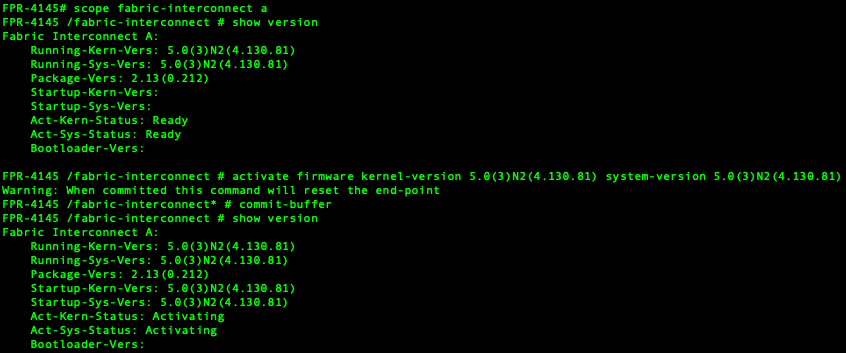
Opmerking: de serverstatus kan worden gewijzigd in "Schijf mislukt." U hoeft zich geen zorgen te maken over dit bericht en kunt deze procedure voortzetten.
Stap 13.
Start het systeem opnieuw op.
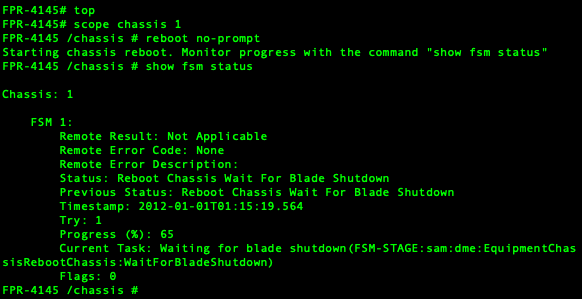
Opmerking: Het systeem schakelt alle beveiligingsmodule/motor uit voordat het Firepower4100/9300 chassis definitief wordt uitgeschakeld en opnieuw wordt gestart. Dit proces duurt ongeveer 5-10 minuten.
Stap 14.
Controleer de systeemstatus. De serverstatus moet van "Detectie" naar "Config" gaan en uiteindelijk naar "OK".
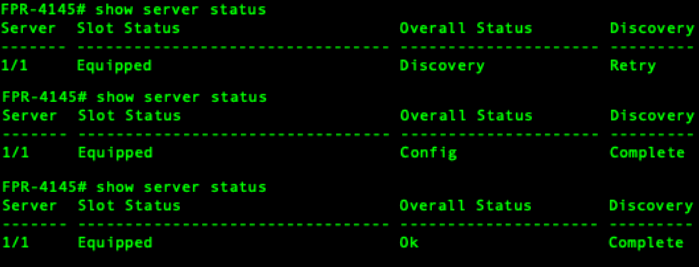

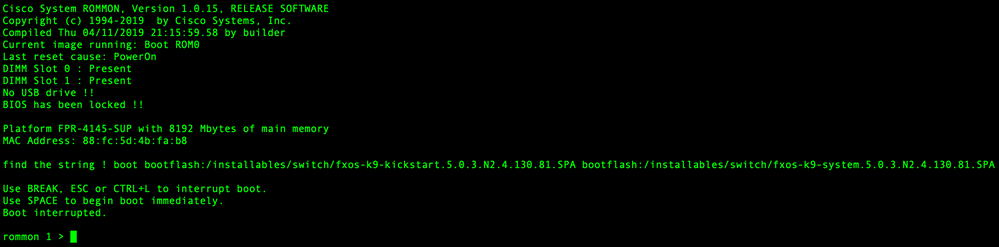
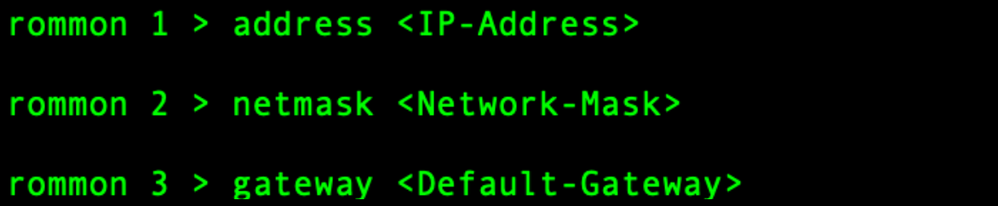
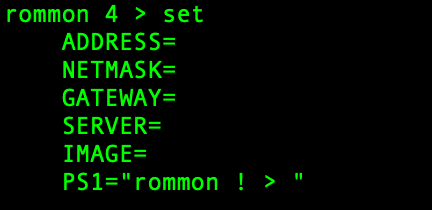
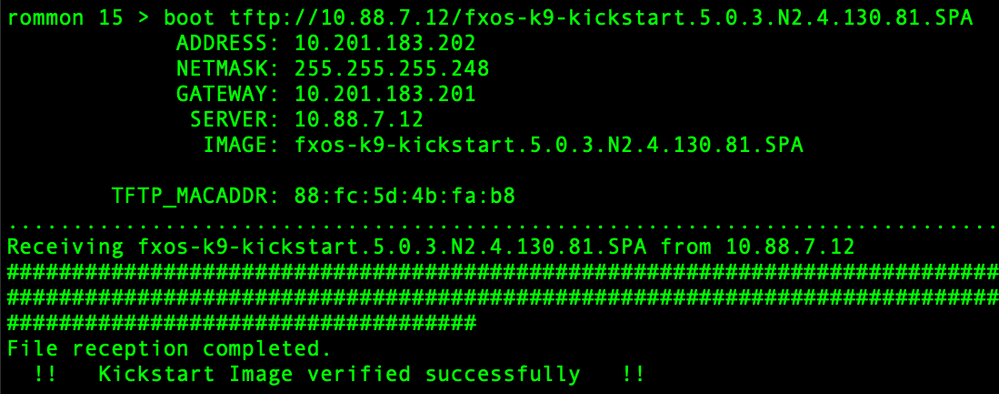
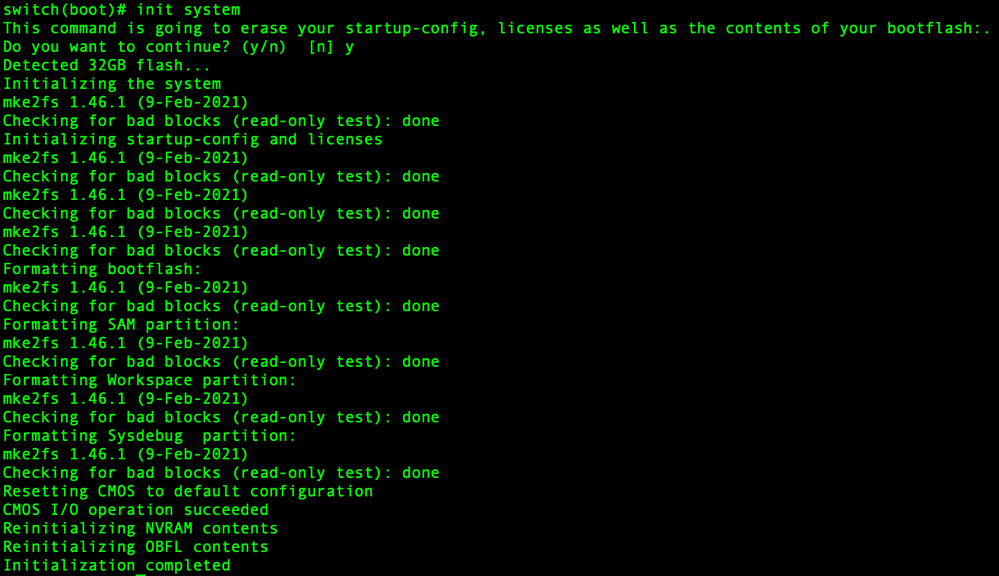
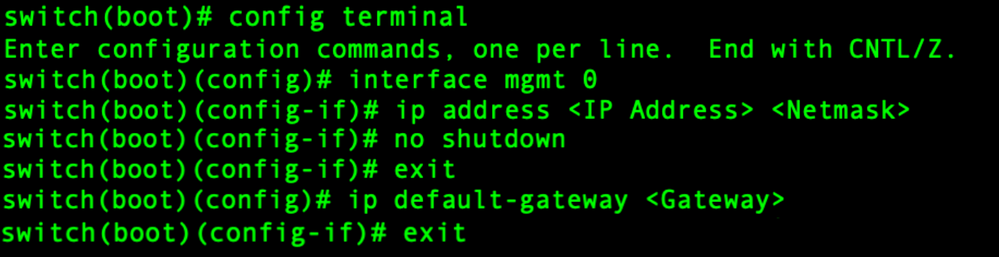
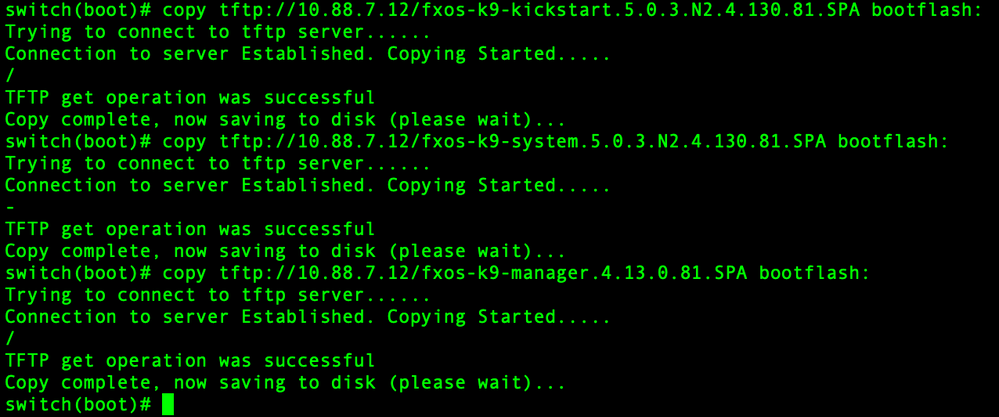

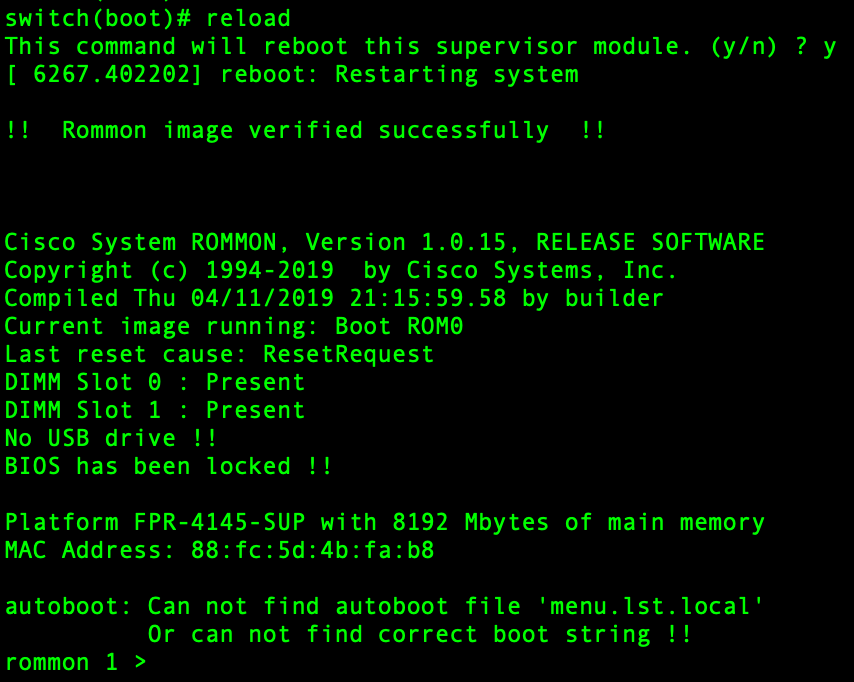
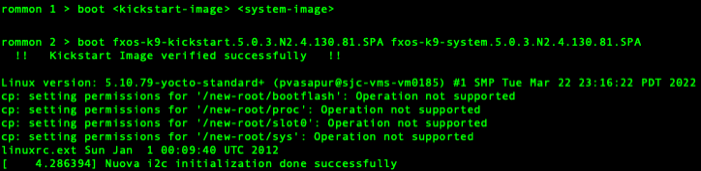

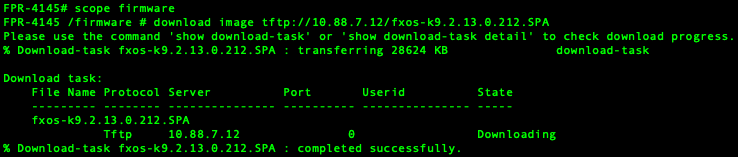
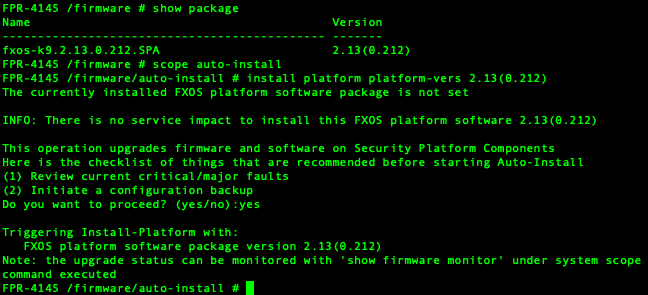
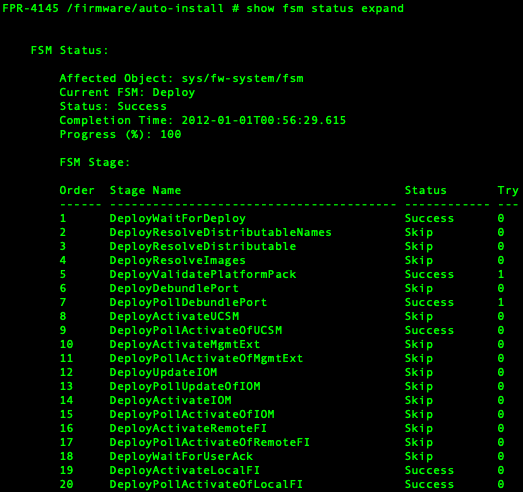
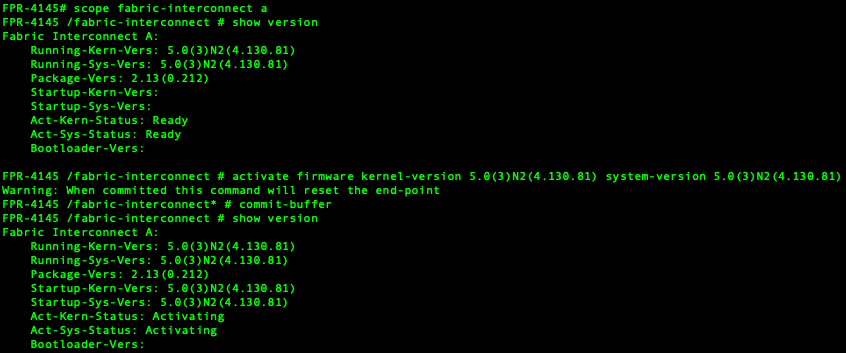
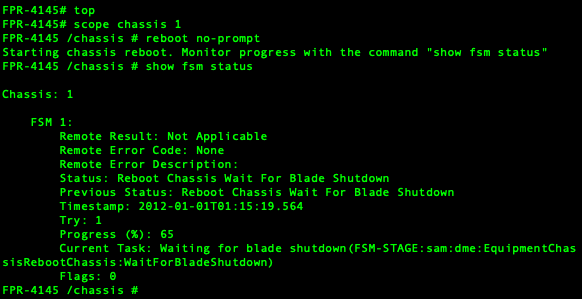
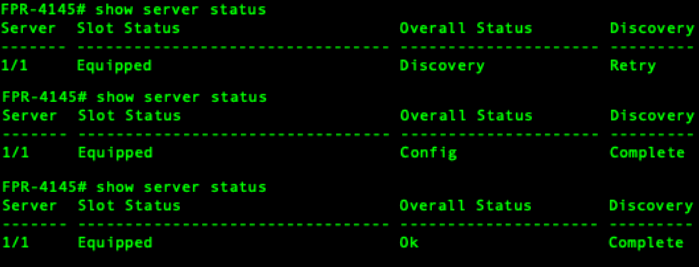
 Feedback
Feedback